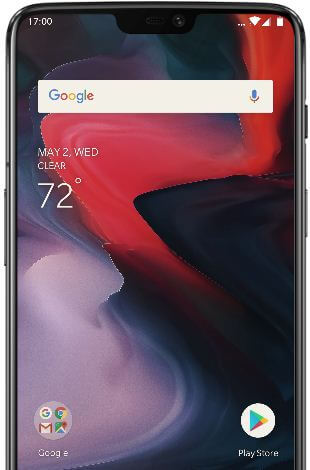Jak odblokować Samsung Galaxy S7 Edge bez hasła
Zapomniane hasło lub kod PIN lub blokada wzoru włączonaSamsung Galaxy S7 i S7 edge? Oto kompletny przewodnik dotyczący resetowania blokady telefonu lub odblokowywania telefonu Samsung Galaxy S7 Edge bez hasła. Odblokujesz S7 bez utraty danych do wykorzystania Samsung Znajdź mój telefonlub konto Google lub menedżer urządzeń z Androidem. Nawet jeśli zapomniałeś danych swojego konta Google, zresetuj Samsung Galaxy S7 edge.
Będziesz używać znajdź aplikację mojego urządzenia aby znaleźć zgubione lub skradzione urządzenie Samsung i zmienić blokadę ekranu lub zablokować ekran w telefonie Samsung Galaxy S7 i Galaxy S7 edge urządzenia. Sprawdź poniżej, biorąc pod uwagę obie metody resetowania blokady telefonu w urządzeniu Galaxy S7 Edge.
Jak wykonać twardy reset Galaxy S7 Edge za pomocą trybu odzyskiwania
Napraw problem z pustym ekranem Samsung Galaxy S7
Jak poprawić żywotność baterii w Galaxy S7 i Galaxy S7 Edge
Napraw problem z losowym wybudzaniem ekranu w Galaxy Note 8
Jak odblokować Samsung Galaxy S7, gdy zapomniałeś wzoru lub hasła

Aby korzystać z menedżera urządzeń Android w S7 Edge, wystarczy mieć konto Google na swoim urządzeniu.
Odblokuj Samsung Galaxy S7 Edge bez hasła za pomocą Samsung Find my mobile
Krok 1: Najpierw zaloguj się do Samsung Znajdź mój telefon jeśli nie, utwórz nowe konto Samsung
Postępuj zgodnie z instrukcjami wyświetlanymi na ekranie, aby utworzyć konto Samsung.
Krok 2: Stuknij w Odblokuj mój ekran z Lewy pasek boczny
Krok 3: Stuknij w Odblokować
Domyślnie ekran urządzenia jest już odblokowany.
Krok 4: Ustaw nowe hasło w Twoim urządzeniu Galaxy S7
Możesz łatwo zresetować zapomniane hasło blokady ekranu w Galaxy S7 Edge za pomocą tej metody.
Odblokuj Galaxy S7 zapomniałem kodu PIN lub wzoru za pomocą menedżera urządzeń Android:
Zresetuj hasło blokady ekranu za pomocą Menedżera urządzeń Android
Krok 1: Otwórz to Menedżer urządzeń Android na komputerze stacjonarnym lub laptopie
Krok 2: Zaloguj się z kontem Google
Teraz zobaczysz nazwę swojego urządzenia na komputerze stacjonarnym i trzy opcje, w tym odtwarzanie dźwięku, blokowanie i wymazywanie.
Krok 3: Stuknij w Zamek
Krok 4: Wprowadź nowe hasło i naciśnij Zamek
Ustaw nowe hasło blokady ekranu, a ekran zostanie odblokowany. Teraz odblokuj Galaxy S7 Edge zapomniałem hasła bez utraty danych.
Przywróć ustawienia fabryczne Galaxy S7 bez hasła, aby odblokować telefon
Jeśli zapomniałeś danych swojego konta Google, wykonaj poniższe kroki, aby przywrócić ustawienia fabryczne Galaxy S7 bez konta Google.
Przywracanie ustawień fabrycznych Galaxy S7 bez włączonego hasła
Krok 1: Wyłączyć Twój Galaxy S7 i Galaxy S7 edge
Krok 2: Naciśnij i przytrzymaj przycisk zasilania, zwiększanie głośności, i przycisk home aż telefon się włączy i zobacz ekran odzyskiwania systemu Android
Krok 3: Naciśnij przycisk zmniejszania głośności, aż wyczyszczenie danych / przywrócenie do ustawień fabrycznych zobacz, po czym naciśnij przycisk zasilania
Krok 4: Naciśnij przycisk zmniejszania głośności, aż tak wybierz, a następnie naciśnij przycisk zasilania, aby rozpocząć proces przywracania ustawień fabrycznych w Galaxy S7 edge
Krok 5: Naciśnij przycisk zmniejszania głośności w górę do teraz uruchom system ponownie i naciśnij przycisk zasilania, aby przetworzyć
Zakończ listę możliwych rozwiązań.Czy masz jakieś inne wskazówki, jak zresetować blokadę telefonu w Galaxy S7 Edge? Udostępnij nam w poniższej sekcji komentarzy. Nie zapomnij zapoznać się z naszymi innymi poradami i trikami dotyczącymi Samsunga Galaxy S7.